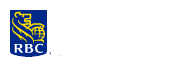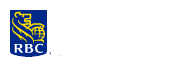Conseils de recherche :
Recherche simple
Pour effectuer une recherche, tapez quelques mots descriptifs dans la zone de
recherche et appuyez sur la touche Enter de votre
clavier ou cliquez sur le bouton Recherche Google pour
obtenir une liste de tous les résultats pertinents.
Google utilise des techniques de comparaison de texte très sophistiquées pour trouver
les pages pertinentes à votre recherche. Par exemple, Google analyse non seulement la page
recherchée mais également les pages menant à celle ci afin de déterminer la valeur de la
page recherchée. Google préfère également les pages dans lesquelles les termes de votre
recherche sont près les uns des autres.
Nota: Les documents chiffrés, en format PDF lisible,
sont convertis en format HTML aux fins d'indexation. Cependant, le fichier HTML n'est pas
affiché.
Orthographe
Un mot introduit selon une typographie particulière peut fournir les résultats de
recherche de mots pour lesquels le vérificateur d'orthographe aura décelé une
erreur possible.
La caractéristique du vérificateur d'orthographe est sensible au contexte. Par
exemple, si la demande soumise est " gail divers ", le nom " gail devers " sera suggéré
comme recherche alternative. Cependant, les termes " scuba divers " ne fourniront pas
d'autres suggestions.
Nota: Actuellement le vérificateur orthographique ne
fonctionne que pour l'anglais des États-Unis.
Synonymes
Les synonymes sont des mots de même sens ou ayant une signification très voisine.
Ils sont affichés en tant qu'autres recherches suggérées (" Other suggested searches "),
à la page des résultats.
Tri par date
La caractéristique de tri par date permet de trier et de présenter les résultats
de votre recherche d'après leur date de publication. La date de chaque fichier est incluse
dans les résultats. Les résultats qui ne comportent pas de date sont affichés à la fin et
sont triés selon leur pertinence.
Inclusion automatique de l'opérateur " AND "
Par défaut, Google n'affiche que les pages qui comprennent tous les termes de votre
recherche. Il n'est pas nécessaire d'inclure l'opérateur " AND " entre les termes. Par
exemple, pour effectuer une recherche sur les spécifications de produits d'ingénierie,
il suffit de taper ces mots :
Pour restreindre ou élargir la recherche, tapes plus ou moins de termes.
Recherches à l'aide de l'opérateur " OR "
L'utilisation de l'opérateur logique " OR " fonctionne dans Google. Pour afficher les
pages qui comprennent le terme A ou le terme B, tapez le mot " OR " en majuscules entre les
deux termes. Par exemple, pour rechercher un hôtel à Londres ou à Paris, tapez :
Affichage des termes de la recherche dans les résultats
Chaque résultat de recherche Google donne un ou plusieurs extraits de la page
Web afin de vous présenter le contexte dans lequel figurent les termes de votre
recherche sur cette page. Dans les extraits, les termes de votre recherche
sont affichés en caractères gras afin que vous puissiez rapidement déterminer
si le résultat provient d'une page que vous désirez
visiter.
L'utilisation des majuscules est-elle importante ?
Les recherches Google ne tiennent pas compte de la " casse "
des lettres (MAJUSCULES/minuscules). Quelle que soit la typographie utilisée, Google interprète
toujours les lettres composant vos termes de recherche comme des minuscules.
Par exemple, si vous lancez différentes recherches en spécifiant tour à tour
le terme " cheval ", " Cheval " et " CHEVAL ", la liste des pages Web correspondant
aux résultats de recherche sera identique dans les trois cas car elle porte
uniquement sur la chaîne " cheval ".
Est ce que Google utilise les mots vides ?
Google ne tient pas compte des chaînes de caractères dont le poids sémantique est trop
faible (également désignés " mots vides " ou " bruits ") tels la plupart des pronoms et
des articles : le, la, les, du, avec, vous, etc., mais aussi des lettres/chiffres d'un
seul caractère, qui jouent rarement un rôle intéressant dans les recherches et risquent
de ralentir notablement le processus. Pour forcer l'inclusion d'un mot vide dans une recherche,
il suffit de le faire précéder du signe plus ( + ) ou de mettre la phrase contenant les mots
vides entre guillemets. N'oubliez pas de mettre un espace avant le signe plus (+).
Par exemple, pour effectuer une recherche sur la Version I du rapport annuel, tapez
simplement : I:
Vous pouvez également inclure le signe plus (+) dans les recherches
d'expressions.
Est-ce que Google utilise la lemmatisation ?
Afin de garantir des résultats aussi précis que possible, Google n'applique pas
de " lemmatisation " (réduction des mots au masculin et/ou au singulier, à l'infinitif, etc.)
et ne supporte pas les recherches à base de caractères " joker " ou " wildcard ". Autrement
dit, Google utilise les mots exactement tels que vous les entrez dans la zone de recherche.
Par exemple : Si vous entrez le terme " cheval " ou " cheva* ", Google ne fait pas porter la
recherche sur " chevaux ", " chevaline " ou " chevalerie ", mais uniquement sur le terme " cheval
" ou " cheva* " (soit la chaîne de caractères " cheva " suivie d'un astérisque). Pour plus de
précision, entrez les formes qui vous intéressent, par exemple : " cheval " et " chevalerie ".
Recherche évoluée
Lorsque vous soumettez une recherche de base, Google renvoie uniquement les pages web
qui contiennent tous les mots introduits. Par conséquent,
pour mieux cibler votre recherche, il suffit d'ajouter d'autres termes à celle-ci. Les
résultats donnent alors un sous-ensemble plus précis des pages renvoyées par la recherche.
Exclusion de mots
Vous pouvez exclure un mot de votre recherche en plaçant le signe moins ( - ) immédiatement
devant celui ci. Le signe moins doit être précédé d'un espace.
Par exemple, la recherche :
affichera toutes les pages sur les instruments qui ne contiennent pas le mot musique.
Recherches d'expressions
Vous pouvez rechercher une expression en utilisant les guillemets.
Lorsque vous placez plusieurs mots entre guillemets (par exemple, "mots entre guillemets"),
Google les considère comme une seule chaîne de caractères et recherche uniquement les documents
qui contiennent ces mots dans la même séquence. Les recherches portant sur plusieurs mots placés
entre guillemets sont particulièrement utiles pour retrouver une citation, un proverbe ou
des noms bien précis.
Certains caractères sont reconnus par Google comme des connecteurs d'expression.
Ces connecteurs d'expressions fonctionnent comme les guillemets puisqu'ils joignent les
termes de votre recherche de la même manière que le font les guillemets. Par exemple :
Ce terme est traité comme une phrase même si les mots ne sont pas inclus entre guillemets.
Google reconnaît les traits d'union, les barres obliques, les points, le signe égal et les
apostrophes comme connecteurs d'expression.
Recherches restreintes
Vous pouvez également restreindre vos recherches de diverses façons.
Type de restriction |
Syntaxe de la recherche |
Exemple |
| Limite de la recherche sur emplacement donné de la page recherchée |
allinurl; allintitle; inurl; intitle |
allinurl:google helpvoir la section intitulée
Opérateurs de recherche avancée pour plus de détails |
| Limite de la recherche à un domaine particulier |
site: |
site:google.com voir la section Opérateurs
de recherche avancée pour plus de détails |
| Limite de la recherche à des types de fichiers particuliers
tels les feuilles de calcul Excel, les documents en format PDF, etc |
filetype: |
filetype:pdf |
Restriction de répertoires
Pour restreindre la recherche à des répertoires en particulier, tapez une adresse URL
qui comprend la structure du répertoire dans lequel sont sauvegardés les fichiers ciblés par
la recherche. Par exemple, si vous tapez[google.com/manuel/], vous limitez la recherche à tous
les documents dans le répertoire " manuel ". Si la barre oblique de la fin de l'URL n'est pas
incluse, ex. :[google.com/manuel], Google fera une recherche parmi tous les sous répertoires.
Opérateurs de recherche avancée
Les outils de recherche de Google peuvent interpréter plusieurs opérateurs de recherche
avancée qui sont des termes ayant une fonction particulière. Voici une liste des opérateurs et
leur explication.
cache:
Le moteur de recherche conserve le texte de plusieurs documents qu'il explore dans un format
de sauvegarde qu'on appelle " cache ". La version sauvegardée de la page Web peut être récupérée
si la page originale n'est pas disponible (par exemple, si le serveur du site n'est pas
accessible). La page sauvegardée dans la mémoire cache apparaîtra exactement telle qu'elle était
lors de son indexation par l'outil de recherche et comprendra un message (en haut de la page)
afin d'indiquer qu'il s'agit d'une version sauvegardée en mémoire cache.
La recherche à l'aide de l'opérateur [cache:] fait apparaître la version sauvegardée en
mémoire cache de la page Web. Par exemple, [cache:www.google.com] affichera la version
sauvegardée en mémoire cache de la page d'accueil de Google.
Nota: Il ne doit pas y avoir d'espace entre l'opérateur
cache: et l'URL de la page Web.
Si vous ajoutez d'autres mots dans votre recherche, ceux-ci seront mis en surbrillance
dans la version cache du document. Par exemple, si vous tapez [cache:www.google.com press
releases] le système affichera le contenu sauvegardé en mémoire cache et mettra les mots
" press " et " releases " en surbrillance.
info:
L'opérateur de recherche [info:] affiche tous les renseignements disponibles pour l'URL qui
le suit. Par exemple, [info:www.google.com] affichera tous les renseignements sur la page
d'accueil de Google. Prenez note qu'il n'y a aucun espace entre l'opérateur info: et l'URL
de la page web.
site:
Si vous utilisez l'opérateur [site:] dans votre recherche, les résultats seront limités aux
sites Web dans le domaine précisé. Par exemple, [aide site:www.google.ca] trouvera les pages
d'aide sur le site www.google.ca. et[aide site:ca] trouvera les pages d'aide sur tous les
sites .ca.
Nota: Ne mettez pas un espace entre l'opérateur " site: " et
le domaine.
link:
L'opérateur de recherche [link:] vous permet de limiter votre recherche à toutes les
pages comportant un lien à la page ciblée par la recherche. Pour ce faire, tapez
[link:nomdudomainedésiré.com] dans la zone de recherche.
Par exemple, si vous désirez trouver tous les liens menant à la page d'accueil de
l'Université de Montréal, tapez :
allintitle:
Si vous commencez votre recherche à l'aide de l'opérateur [allintitle:]les résultats seront
limités aux documents dont tous les mots de la recherche figurent dans le titre HTML. Par
exemple la recherche [allintitle: google recherche] n'affichera que les documents qui comportent
les mots " google " et " recherche " dans le titre HTML.
intitle:
Si vous utilisez l'opérateur [intitle:] dans votre recherche, Google n'affichera que les
documents contenant le mot suivant immédiatement cet opérateur dans le titre HTML. Par
exemple [intitle:google recherche] affichera les documents qui mentionnent le mot " google "
dans leur titre HTML et le mot " recherche " n'importe où dans le reste du document, que ce
soit dans le titre ou dans le corps du texte.
Nota: Il ne doit pas y avoir d'espace entre l'opérateur "
intitle: " et le mot qui le suit.
Mettre l'opérateur [intitle:] devant chaque mot de votre recherche est l'équivalent de
mettre l'opérateur [allintitle:] au début de l'expression à rechercher. Par exemple,
[intitle:google intitle:recherche] donnera le même résultat que[allintitle: google recherche].
allinurl:
Si vous faites votre recherche à l'aide de l'opérateur [allinurl:], celle-ci sera limitée
aux résultats des mots qui suivent cet opérateur et qui figurent dans l'URL. Par exemple,
[allinurl: google recherche] n'affichera que les documents dont les mots " google " et "
recherche " figurent dans l'URL.
Nota: L'opérateur[allinurl:] applique la recherche à des
mots et non à des éléments de l'URL et ne tient pas compte de la ponctuation. Ainsi, la
séquence[allinurl: foo/bar] limitera les résultats de la recherche à la page où les mots
" foo " et " bar " figurent dans l'URL, qu'ils soient séparés ou non d'une barre oblique
dans l'URL, ou qu'ils apparaissent côte à côte, ou même dans tout autre ordre. Il n'y a
actuellement aucun moyen d'imposer ces contraintes.
inurl:
Si vous ajoutez l'opérateur [inurl:] dans votre recherche, les résultats seront limités
aux documents dont le mot qui suit immédiatement cet opérateur figure dans l'URL. Par
exemple, [inurl:google recherche] affichera les documents dont le mot " google " figure
dans l'URL et dont le mot " recherche " figure n'importe où dans le document, que ce soit
dans l'URL ou dans la page.
Nota: Il ne doit pas y avoir d'espace entre l'opérateur "
inurl: " et le mot qui le suit.
Nota: L'opérateur [inurl:] s'applique aux mots et non aux
éléments de l'URL et ne tient pas compte de la ponctuation. Ainsi, dans la séquence [google
inurl:foo/bar], l'opérateur inurl: s'appliquera au mot " foo " qui est le mot suivant
immédiatement l'opérateur inurl: mais ne s'appliquera pas au mot " bar ". La recherche
[google inurl:foo inurl:bar] doit être utilisée si l'on désire trouver des pages dans
lesquelles les mots " foo " et " bar " figurent dans l'URL.
Mettre l'opérateur[inurl:] devant chaque mot dans votre séquence de recherche est
l'équivalent de mettre l'opérateur[allinurl:] au début de la séquence. Par exemple,
la séquence[inurl:google inurl:recherche] donnera les mêmes résultats que la
séquence[allinurl: google recherche].
|